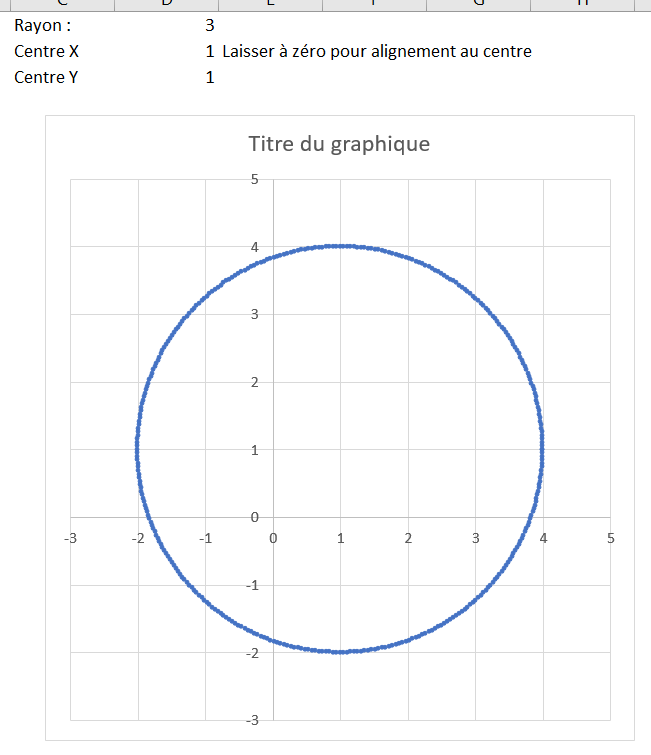Directement inspiré de cet article, voici un petit fichier qui permet de représenter un cercle dans un graphique.
Çà pourrait être utile, sait-on jamais 🙂
La magie du fichier se trouve dans la création de noms (Formules - Gestionnaires de noms)
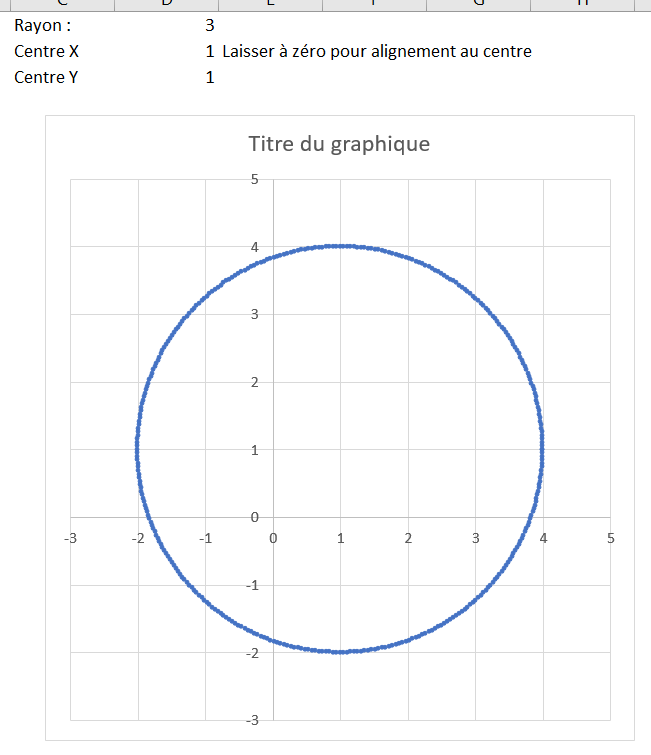
Directement inspiré de cet article, voici un petit fichier qui permet de représenter un cercle dans un graphique.
Çà pourrait être utile, sait-on jamais 🙂
La magie du fichier se trouve dans la création de noms (Formules - Gestionnaires de noms)